电脑上添加惠普打印机步骤 解决打印机无法连接
1、首先在你的电脑的最左下角点击搜索控制面板

2、然后再控制面板中找到声音和硬件

3、点击进入声音和硬件后点击打印机,如图所示的
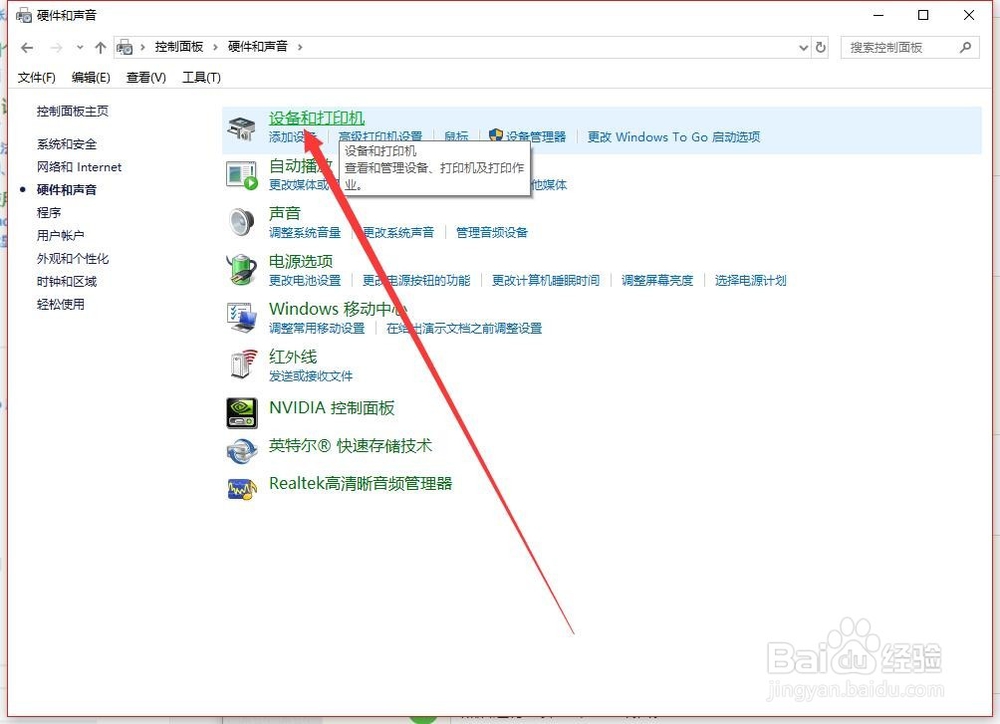
4、然后找到如图的点击添加打印机,并点击该按钮
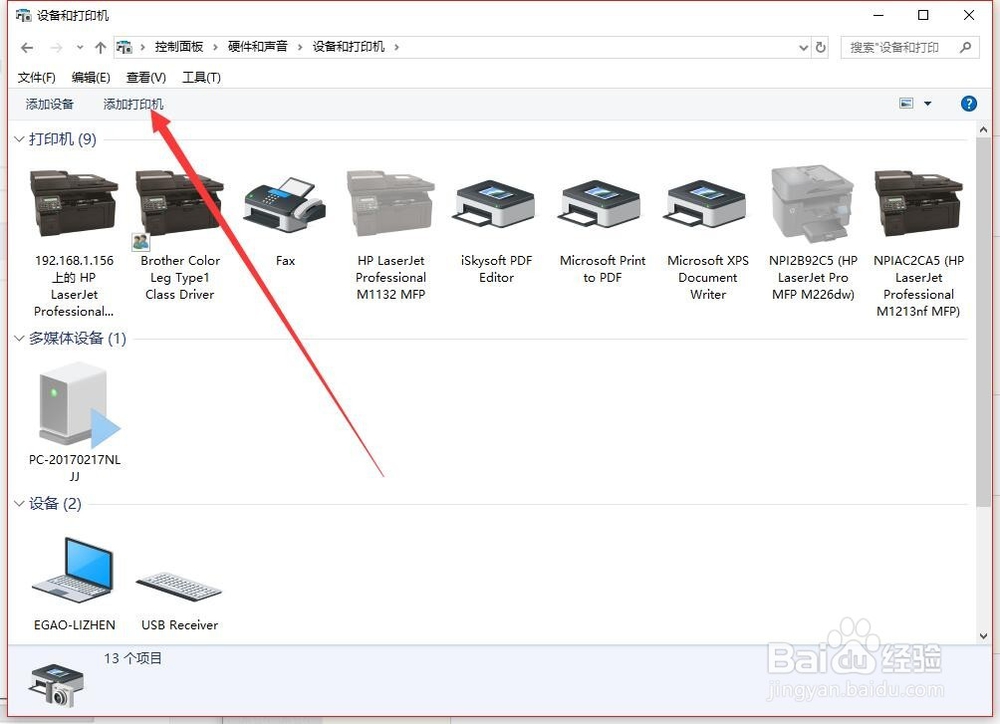
5、在最下面选择点击我需要的未在列表,点击这个

6、选择最后面的手动连接打印机,这里选择这个点击下一步
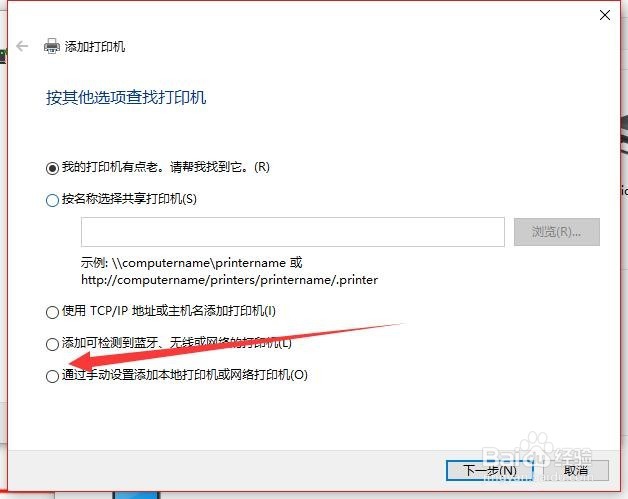
7、接下来进行设置打印机的端口,这里需要按照实际情况设置
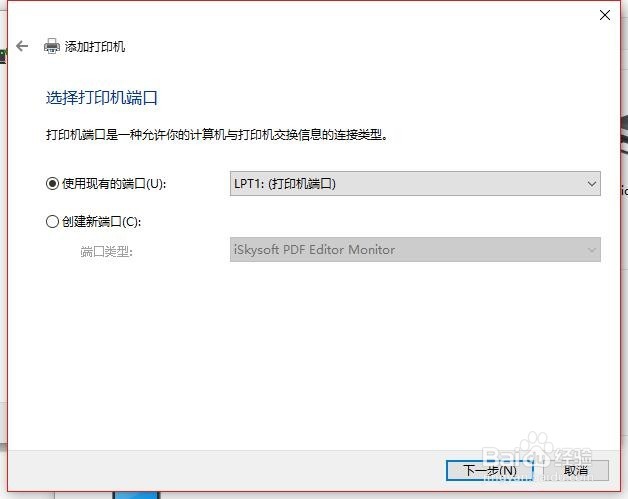
8、然后选择你已经装好的驱动程序,这里没有需要下载
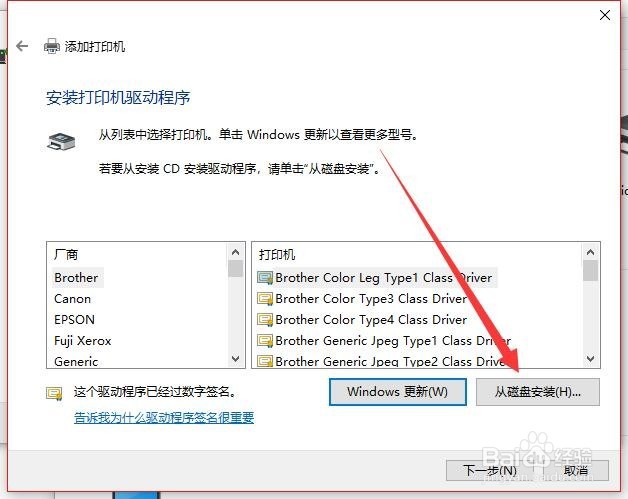
9、最后输入你连接的打印机的名字,点击下一步
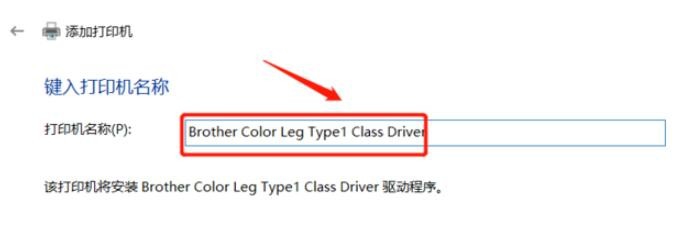
10、最后在列表中可以看到你添加的打印机已经成功了

声明:本网站引用、摘录或转载内容仅供网站访问者交流或参考,不代表本站立场,如存在版权或非法内容,请联系站长删除,联系邮箱:site.kefu@qq.com。
阅读量:50
阅读量:112
阅读量:32
阅读量:68
阅读量:108